Poleg izdaje iOS-a 12, Apple posodablja tudi Apple Watch ($ 385 na Amazonu) na WatchOS 5. Posodobitev prinaša novo funkcijo walkie-talkie, aplikacijo Podcasts in druge izboljšave. Postopek posodabljanja je preprost, vendar poskrbite, da boste nekaj časa rezervirali in da bo vaš polnilec priročen.
Ni vsaka značilnost tako jasna, kot recimo nova aplikacija Podcasts, zato smo zaokrožili nekaj nasvetov in trikov za vas, da kar najbolje izkoristite WatchOS 5.

Ikone stanja

Ko so nekatere aplikacije aktivne, boste opazili, da se na vrhu zaslona uro prikaže majhna različica ikone aplikacije. To ikono statusa sem videl, ko je glasbena aplikacija v uporabi, skupaj z Zemljevidi in voki-tokijem. Če ikona ne izgine, tako kot v primeru walkie-talkie, jo lahko tapnete, da odprete ustrezno aplikacijo.
Podcasti

Apple je dodal aplikacijo Podcasts v WatchOS 5. Lahko upravljate, katere podcaste so sinhronizirane z vašim Apple Watch iz aplikacije Watch na vašem iPhoneu (1.000 $ na Amazon). Na seznamu izberite Podcasts, nato pa prilagodite, kar je in se ne sinhronizira z uro, ko je čez noč priključena na polnilnik.
Oglejte si spletne strani

Začenši z WatchOS 5, si lahko zdaj ogledate povezave, ki ste jih prejeli v sporočilih ali e-pošti neposredno na uri. Zato vas naslednjič, ko vam nekdo pošlje sporočilo, ali e-poštno glasilo, ki si ga želite ogledati, nadaljujte, tapnite povezavo.
Dvigni, da govori

Pozabite na to, da bi rekli "Hej Siri", ko dvignete zapestje, da bi sodelovali z Appleovim digitalnim pomočnikom. Na voljo je nova funkcija Raise, da bi prepoznali, kdaj dvignete zapestje proti ustom in začnete poslušati ukaz.
Trik, da ga dobite na delo, je, da začnete govoriti, ko dvignete zapestje. Če ne začnete govoriti, se vmesnik Siri ne prikaže. Trajalo mi je nekaj poskusov, da sem ga obesil, zdaj pa se mi zdi naravno.
Raise lahko izklopite, če želite govoriti nastavitve pod Splošno > Siri v aplikaciji Apple Watch Settings.
Siri watchface

Siri watchface na WatchOS ni nov, toda začenši s WatchOS 5, bo Siri watchface začel prikazovati predlagane Siri bližnjice, ki vključujejo aplikacije drugih ponudnikov. Ne bodite presenečeni, če naključno vidite kartico, ki predlaga pot domov, ali pokličete nekoga na vaš dom po namestitvi WatchOS 5.
Če želite prilagoditi, kaj se prikaže na Siri watchface, odprite aplikacijo Watch na vašem iPhoneu in izberite Siri watchface. Pomaknite se navzdol in poiščite razdelke » Podatki o virih«, » Šport« in » Aplikacije tretjih strank« .
Fitnes funkcije

Poleg dostave obvestil in zaganjanja aplikacij je Apple Watch naprava za fitnes. Ob upoštevanju tega Apple dodaja na WatchOS 5 novih funkcij fitnesa.
Od odkrivanja avtomatske vadbe do novih vadb, podrobno opisujemo vse nove fitnes funkcije tukaj.
Ditch navigacija na zapestju

Če uporabljate iPhone za navodila za vožnjo med vožnjo, veste, da je lahko neprijetno, če je vaša ura piska in vibrira kot pogon, kljub temu, da telefon ali CarPlay ponuja glasovno vodenje hkrati.
S funkcijo WatchOS 5 lahko onemogočite dodatne smernice v aplikaciji Watch na vašem iPhoneu. V aplikaciji Watch odprite Zemljevide in nato izklopite vsako opozorilo, ki ga ne želite več.
Prilagodite nadzorni center

Ikone nadzornega centra spremenite po vaših željah, tako da povlečete navzgor z dna zaslona Apple Watch. Pomaknite se na dno Nadzornega centra in izberite Uredi . Povlecite in spustite ikone v želeni vrstni red, nato pritisnite Digital Crown, da shranite spremembe.
WatchOS 5: 8 nasveti in triki, ki jih morate vedeti
10 skritih funkcij v iOS 12: Kdo je vedel?









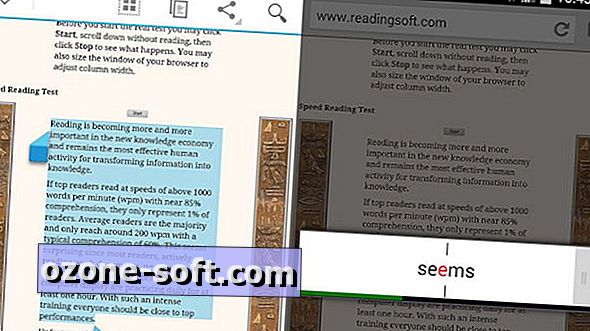



Pustite Komentar